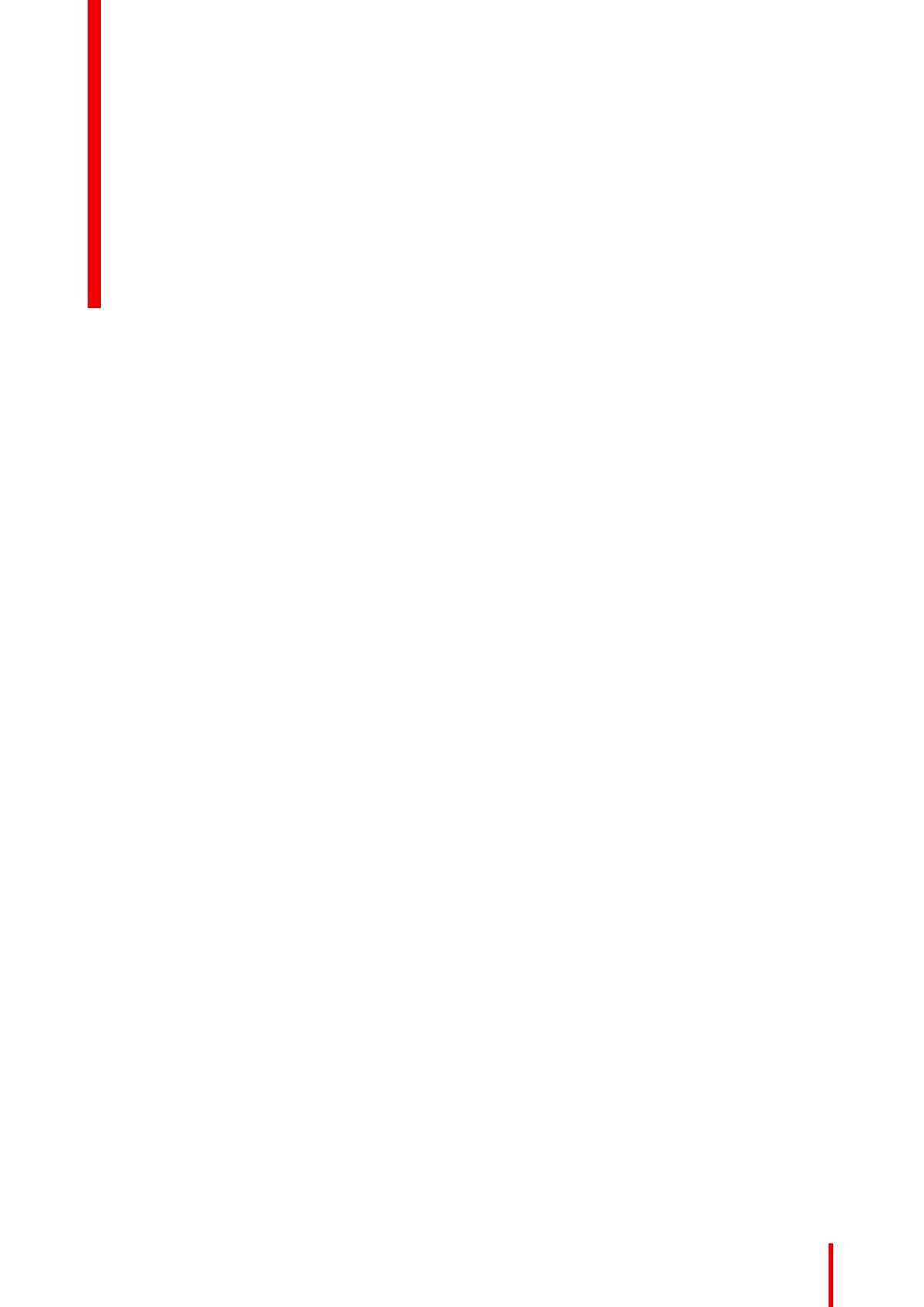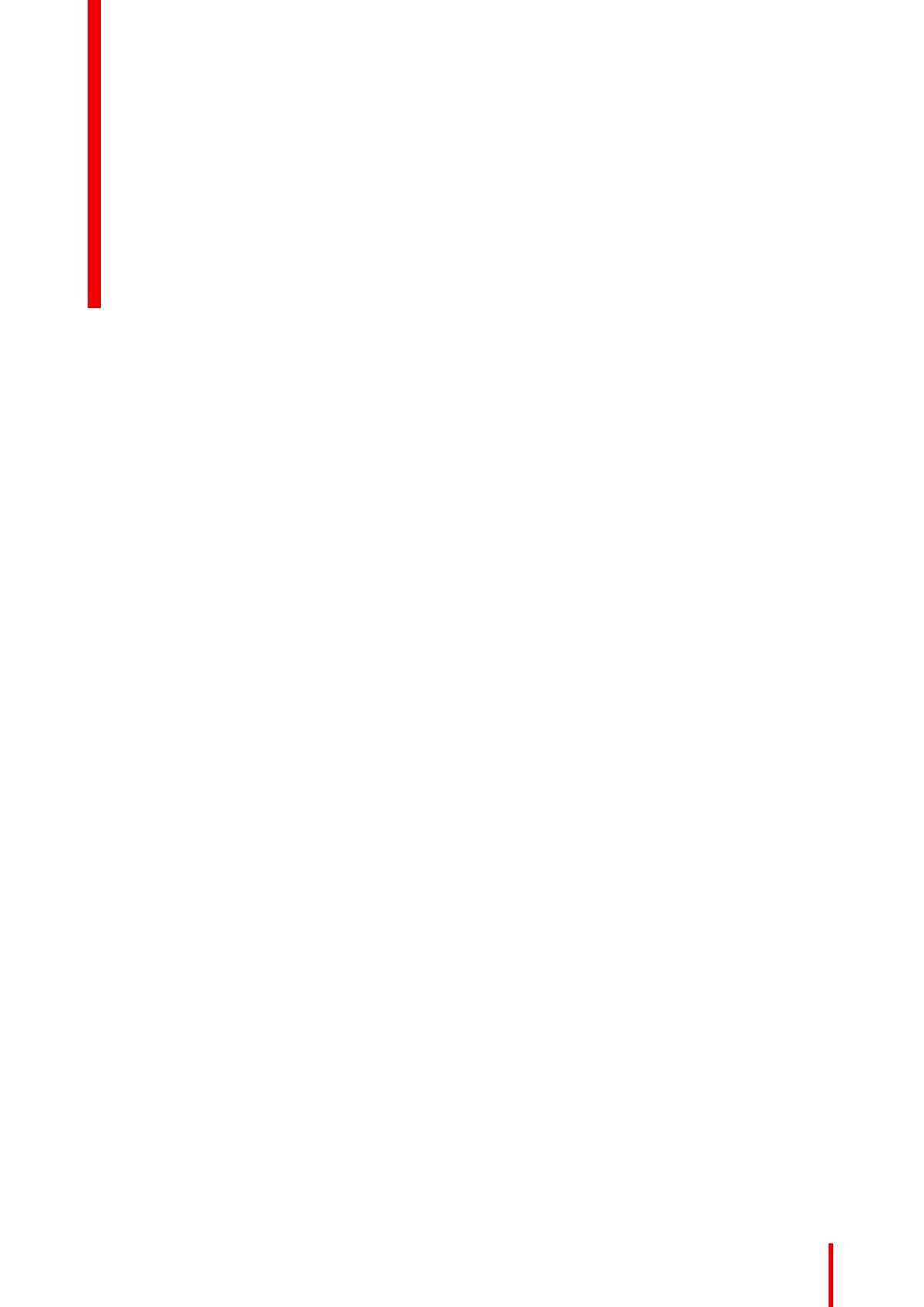
1 Tervetuloa! .............................................................................................................................................................................................................5
1.1 Mitä paketissa on.................................................................................................................................................................................7
1.2 Tuotteen yleiskuvaus.........................................................................................................................................................................7
2 Asennus...................................................................................................................................................................................................................9
2.1 Näytön asennon säätäminen .....................................................................................................................................................10
2.2 Kaapelien kytkennät........................................................................................................................................................................ 11
2.3 VESA-telineen asennus................................................................................................................................................................13
2.4 Ensimmäinen käynnistys..............................................................................................................................................................14
3 Päivittäistoiminto...........................................................................................................................................................................................17
3.1 Suositukset päivittäiseen käyttöön..........................................................................................................................................18
3.2 Näppäinten ilmaisinvalot...............................................................................................................................................................18
3.3 Valmiustilan kytkeminen................................................................................................................................................................19
3.4 OSD-valikkojen esille ottaminen ..............................................................................................................................................19
3.5 OSD-valikossa liikkuminen..........................................................................................................................................................19
4 Lisätoiminnot....................................................................................................................................................................................................21
4.1 OSD-valikon kieli...............................................................................................................................................................................22
4.2 OSD-valikon automaattinen sulkeminen -toiminto.........................................................................................................22
4.3 Virran merkkivalo ..............................................................................................................................................................................22
4.4 Näppäinten ilmaisinvalot...............................................................................................................................................................23
4.5 Virranlukitustila...................................................................................................................................................................................23
4.6 DPMS-tila ..............................................................................................................................................................................................23
4.7 Lepotila ...................................................................................................................................................................................................24
4.8 Luminanssin tavoitearvo...............................................................................................................................................................24
4.9 Katselutilat ............................................................................................................................................................................................25
4.10 Näyttöfunktiot......................................................................................................................................................................................25
4.11 Värin esiasetukset............................................................................................................................................................................26
4.12 Ympäristön valon kompensaatio (ALC)................................................................................................................................26
4.13 Lukuhuoneet........................................................................................................................................................................................26
4.14 Jatkuva ympäristön valoisuuden korjausarvo...................................................................................................................27
4.15 Sisäinen laatuvakuutus .................................................................................................................................................................27
4.15.1 Tietoa sisäisestä laatuvakuutuksesta.................................................................................................................28
4.15.2 DICOM-tilaraportti .........................................................................................................................................................28
4.15.3 DICOM-yhdenmukaisuustarkastus......................................................................................................................29
4.15.4 DICOM-kalibrointi ..........................................................................................................................................................29
4.15.5 Nollaa DICOM-kalibrointi...........................................................................................................................................29
4.15.6 DICOM-virhekynnys.....................................................................................................................................................29
4.16 Näytön suunta.....................................................................................................................................................................................30
4.17 Kuvan skaalaus..................................................................................................................................................................................30
K5903146FI /05 Nio Color 5MP
3
Sisällysluettelo